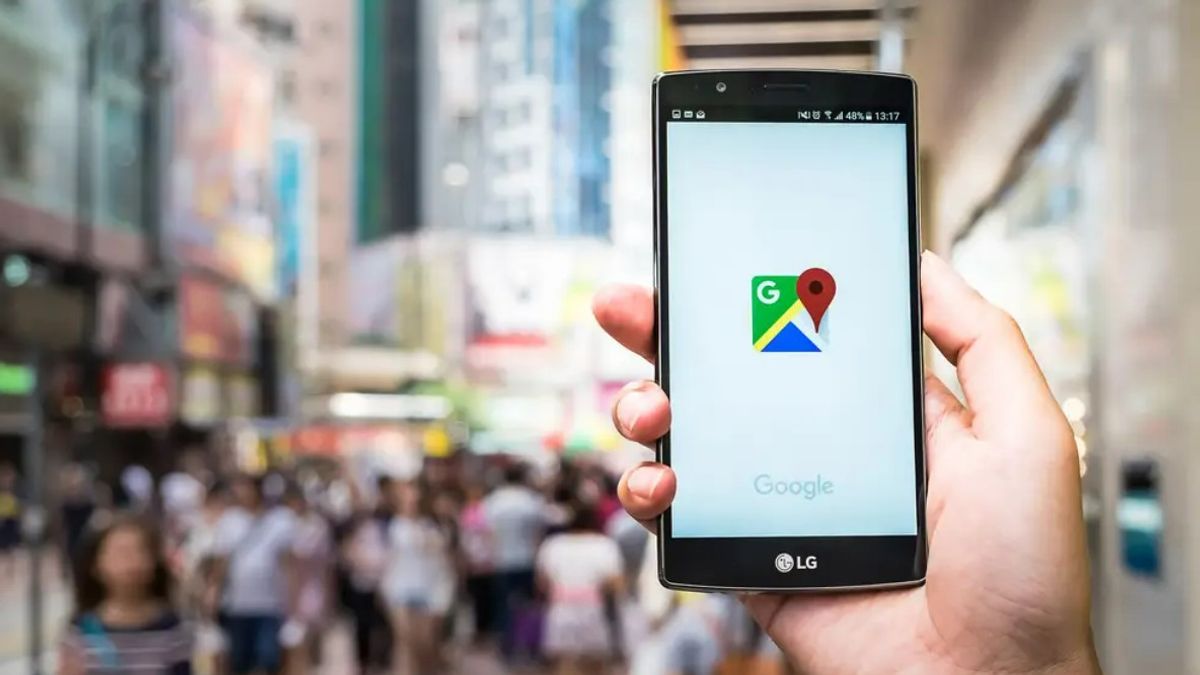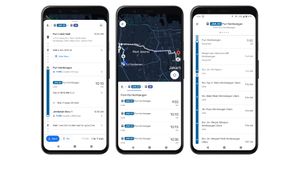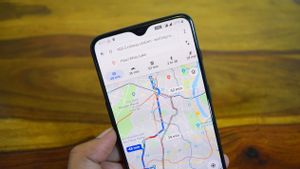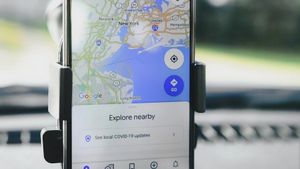YOGYAKARTA – Apakah aplikasi Google Maps pada perangkat Anda error? Contohnya seperti aplikasi yang tidak bisa dibuka.
Ada banyak faktor yang menyebabkan kondisi ini terjadi. Bisa karena menu akurasi lokasi yang tidak diaktifkan. Atau aplikasi yang Anda pasang merupakan versi lawas -sehingga banyak bug dan kerusakan pada program yang masih ditemui.
Tak jarang, penyebab Google Maps tidak bisa dibuka adalah ponsel Anda sendiri. Tumpukan file cache yang memenuhi RAM seringkali mengakibatkan banyak layanan ponsel jadi eror, bukan?
Beruntungnya, ada beberapa cara memperbaiki Google Maps yang eror. Dan hasil uji coba tim VOI, berikut ini beberapa langkah yang bisa Anda lakukan:
Aktifkan Akurasi Lokasi
Salah satu faktor yang membuat Google Maps tidak bisa dibuka adalah karena aplikasi gagal menunjukkan lokasi akurat dari ponsel. Hal ini biasanya terjadi karena pengguna lupa mengaktifkan menu akurasi lokasi.
Maka, untuk memperbaikinya pun tak perlu butuh waktu lama. Anda hanya perlu mengaktifkan akurasi lokasi pada perangkat. Dan untuk melakukannya, ikuti langkah-langkah di bawah:
- Masuk ke aplikasi Pengaturan
- Usap layar lalu ketuk menu Lokasi
- Di dalamnya, Anda akan menemukan sejumlah menu baru. Ketuk menu Akurasi Lokasi Google
- Terakhir, geser toogle yang terletak di samping menu Tingkatkan Keakuratan Lokasi untuk mengaktifkannya
Nonaktifkan Menu ‘Hanya Wi-Fi’
Jika Anda mengalami masalah di mana Google Maps gagal memperbarui data lokasi terkini, bisa jadi diakibarkan karena fitur ‘Hanya Wi-Fi’ sudah aktif. Soalnya, fitur ini membuat aplikasi Google Maps untuk mengunduh data baru saat perangkat terhubung jaringan Wi-Fi.
Memang, ada pro dan kontra dari fitur tersebut. Jika ponsel Anda lemot dan ingin menghemat data internet, fitur ini memungkinkan Anda memangkas konsumsi dalam jumlah besar.Tapi, kelemahannya, titik lokasi pada Google Maps tidak akan bisa bekerja optimal.
Oleh karena itu, jika aktivitas Anda bergantung pada aplikasi ini, wajib untuk menonaktifkan menu tersebut. Begini uraian langkah-langkahnya:
- Buka aplikasi Google Maps pada perangkat Android Anda
- Ketuk ikon Profil yang terletak di pojok kanan atas, lalu ketuk menu Setelan
- Selanjutnya, Anda akan melihat menu ‘Hanya Wi-Fi’. Jika berwarna biru, artinya menu tersebut aktif. Dan untuk menonaktifkannya, Anda perlu menggeser toogle yang terletak di samping menu tersebut
[/see_also]
- https://voi.id/teknologi/87482/cara-menghubungkan-printer-ke-windows-10
- https://voi.id/teknologi/87279/inspirasi-latar-belakang-yang-bisa-anda-gunakan-untuk-video-konferensi-zoom
- https://voi.id/teknologi/87277/cara-menggunakan-virtual-background-zoom
[/see_also]
Bersihkan Data dan File Cache Google Maps
Sama seperti aplikasi Android lainnya, tumpukan sampah Android juga bisa berpengaruh langsung pada kinerja layanan. Maka dari itu, Anda perlu sesekali membersihkannya.
Untuk membersihkan file cache pada Google Maps, Anda bisa mengikuti langkah di bawah:
- Buka aplikasi Setelan pada ponsel Anda
- Ketuk menu Aplikasi & Pemberitahuan
- Pilih aplikasi Maps yang muncul di layar. Jika Anda masih tidak melihatnya, ketuk menu Lihat Semua Aplikasi
- Pada layar, Anda akan melihat sejumlah menu baru. Ketuk tombol Hapus Data, lalu ketuk menu Bersihkan Cache
Usai sudah penjelasan mengenai cara memperbaiki Google Maps yang tidak bisa dibuka kali ini. Semoga penjelasan di atas bisa membantu Anda untuk mengatasi